如何查找错误日志以解决 Chrome 问题?
错误日志是故障排除软件的重要组成部分,几乎所有软件都能够生成它们。如果您在使用 Google Chrome 时遇到意外问题,检查错误调试日志可以帮助您诊断问题。
不幸的是,Chrome 是否创建日志或它们的存储位置并不是很明显,更不用说如何解释它们了。以下是在 Chrome 中使用错误日志的方法。
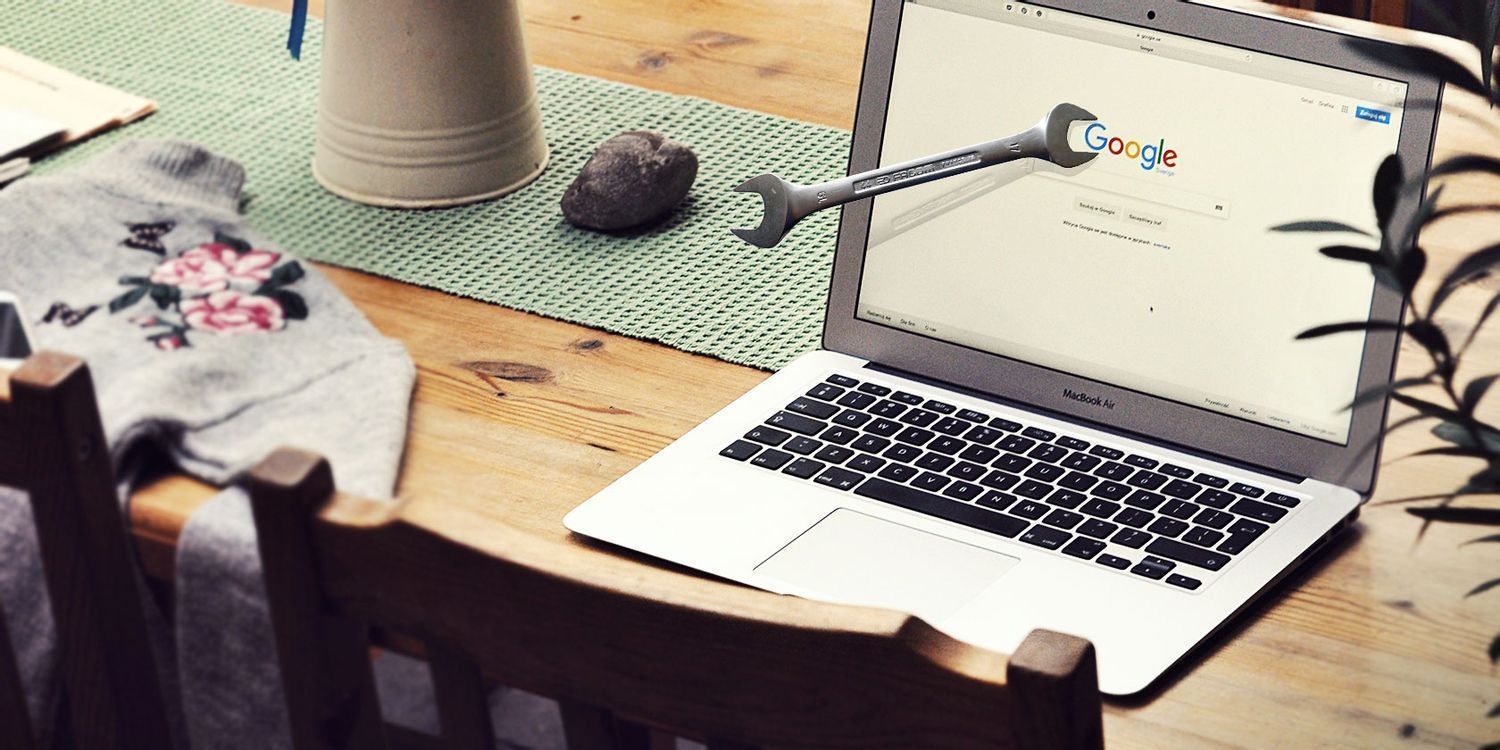
是否有 Chrome 错误日志?
简单的答案是肯定的,但您需要先启用 Chrome 错误日志记录,然后才能创建它们以供您在故障排除中使用。Chrome 设置中没有简单的选项可以执行此操作。相反,您需要添加一个命令行标志来告诉 Chrome 在每次启动时收集日志。
有时也称为命令行开关,命令行标志是在特殊条件下运行程序的一种相当简单的方法。在这种情况下,它们会被添加到 Chrome 快捷方式的目标字段中,并在每次使用该快捷方式启动应用程序时激活。
错误日志不同于崩溃报告,后者可以从 Chrome 设置中启用。崩溃报告会自动将任何意外浏览器崩溃的详细信息发送给 Google,以帮助他们确定修复和改进的优先级。
如果您想启用崩溃报告,请在 Chrome 中转到Settings > You and Google > Sync and Google services,然后启用帮助改进 Chrome 的功能和性能。您可以通过访问Chrome://crashes查看崩溃报告列表,但不能查看其详细信息。
Chrome 可能会崩溃、挂起或出现其他异常行为的原因有多种。
启用 Chrome 错误日志
启用 Chrome 错误日志记录的确切方式会略有不同,具体取决于您使用 Chrome 的操作系统。
如何在 Windows 上启用 Chrome 的错误日志
1.关闭所有正在运行的 Chrome 实例,然后找到 Chrome 快捷方式。
2.右键单击快捷方式,然后单击属性。如果您将 Chrome 快捷方式固定到任务栏,则需要右键单击它,然后在跳转菜单中再次右键单击 Google Chrome,然后单击Properties。
3.如果尚未选择,请单击快捷方式选项卡并查找目标字段。
4.在目标行的最后,添加以下标志:--enable-logging --v=1。
5.您需要在开头包含空格。然后单击Apply和Ok。
6.使用快捷方式启动 Chrome,看看您是否可以通过日志重现您想要解决的错误。
如何在 macOS 上启用 Chrome 的错误日志
1.关闭 Mac 上所有正在运行的 Chrome 实例。
2.打开终端并运行以下命令:/Applications/Google\ Chrome 。应用程序/内容/ MacOS /谷歌\ Chrome --enable-logging --v=1。
3.按回车键,然后打开 Chrome 开始调试。
如果您不确定如何在 macOS 中使用终端,我们的 Mac 终端使用初学者指南会有所帮助。
如何在 Linux 上启用 Chrome 的错误日志
1.确保所有正在运行的 Chrome 实例都已关闭。
2.然后,您需要运行终端仿真器,例如 Terminator 或 Tilix Terminal。
3.在终端中,您需要运行 Chrome 并添加以下标志:--enable-logging --v=1。
您可以在我们的最佳 Linux 终端仿真器指南中找到更多关于为 Linux 选择好的终端仿真器的信息,这是一个非常有用的工具。
在哪里可以找到 Chrome 调试日志
现在您已经启用了 Chrome 错误日志,您需要知道在哪里可以找到它们。每次启动 Chrome 时,Chrome 调试日志都会被覆盖,因此在问题发生后、再次打开 Chrome 之前获取它们很重要。
在 Windows 上查找 Chrome 的调试日志
1.打开文件资源管理器并单击查看选项卡。然后,您需要选中Hidden items旁边的框。在 Windows 11 上,转到查看 > 显示 > 隐藏项目。
2.现在导航到(C:)/Users/[your username]/AppData/Local/Google/Chrome/User Data。向下滚动,您应该会看到一个名为chrome_debug的文件。
3.如果您想在再次打开 Chrome 时保存日志以免被覆盖,可以将此文件复制到桌面上。
4.要查看调试日志,请双击该文件并选择要打开它的程序。记事本工作正常。
在 macOS 上查找 Chrome 的调试日志
1.打开 Finder 并导航到Library/Application Support/Google/Chrome。
2.在 macOS 上,该文件称为chrome_debug.log。您可以双击文件以在其位置打开它,也可以将其移动到桌面进行保存。
在 Linux 上查找 Chrome 的调试日志
1.打开您的默认主文件夹并导航到/.config/google-chrome。
2.该文件将被称为chrome_debug。您可以使用记事本软件打开该文件,也可以将其保存到新位置,以防止再次打开 Chrome 时将其覆盖。
如何阅读错误日志
如果您需要将日志作为支持票证的一部分发送给 Google 或第三方,您可以将文件保存到您的桌面,然后在需要时将其附加到票证/发送。在创建日志时阅读日志并找出问题发生的原因,可能需要一些有关 Chrome 工作原理的高级知识。
日志的每一行包含几条信息,从左到右运行,包括进程 ID、线程 ID、日、月和时间、日志记录级别和源代码文件名。
您可以搜索日志文件以查看“错误”是否出现在任何地方,通常在该行的日志记录级别部分。即使是这样,这也可能不是问题的原因,但将是一个很好的起点。
您还可以检查同一进程的多个重复实例。如果您看到同一过程快速连续重复很多次,则可能表明该过程存在问题。
使用错误日志对 Chrome 进行故障排除
启用 Chrome 错误日志并不像想象的那么容易,当您真正找到它们时,它们可能会非常混乱。但是,如果您想尝试解决 Chrome 一直存在的问题,或者如果您需要将日志附加到支持票证上,那么错误日志会提供大量信息,并且可能是使 Chrome 正常工作的关键。
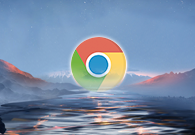
谷歌浏览器加载不出图片怎么办
谷歌浏览器加载不出图片怎么办?让我们带着这个疑问,继续阅读下面小编总结的谷歌浏览器无法加载图片解决方法一览吧。
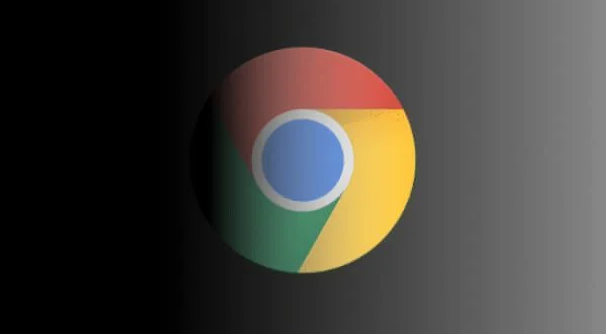
谷歌浏览器广告屏蔽插件性能测评及使用体验
评测了多款谷歌浏览器广告屏蔽插件,分享其性能和用户体验,助力用户选择合适的广告屏蔽工具。

Chrome浏览器广告拦截技术发展趋势
Chrome浏览器广告拦截技术发展趋势分析,展望更高效的无广告浏览体验。
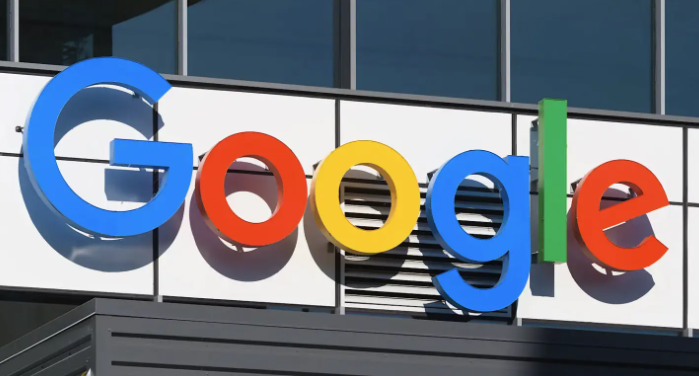
谷歌浏览器下载安装及网络环境配置优化全攻略
重点介绍谷歌浏览器下载安装后的网络环境配置技巧,结合优化方法有效提升浏览速度和稳定性,保障浏览体验流畅无卡顿,适合希望改善网络连接的用户参考。
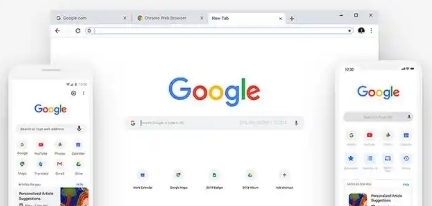
Chrome浏览器如何优化视频流媒体播放速度
介绍如何通过调整设置和插件优化Chrome浏览器的视频流媒体播放速度,提升观看体验。

在Google Chrome中启用图像优化功能提升网页性能
探索在Google Chrome中启用图像优化功能的方法,包括压缩、格式转换等,以提升网页性能。

如何在 Windows 10安装 Google Chrome?
为什么要写这个教程呢?因为我是专注于小白入门电脑的教程,所以我发现很多刚使用电脑的朋友们还是不知道怎么安装软件。

win7可以下载安装谷歌浏览器吗?<安装方法>
新安装的win7系统默认自带IE8浏览器。这个浏览器已经严重过时了,我们需要重新安装另一个符合时代潮流的浏览器。

如何修复最常见的Google Chrome下载错误?
尽管谷歌Chrome在大多数情况下都是一个漂亮的浏览器,但有时有些事情并不像预期的那样工作,其中一些涉及文件下载。

谷歌浏览器ubuntu版的安装方法及打不开的解决方法
你使用过ubuntu16 04系统吗,你知道怎么在ubuntu16 04系统中安装谷歌浏览器吗?安装之后如果打不开又该怎么办呢,快来和小编一起学习吧!

什么是Chrome金丝雀版?有什么优势?
Chrome有很多你可能不知道的功能,所有最新的东西都在Chrome频道的金丝雀里。“什么是渠道?”你问?别担心,我会把它全部分解给你。

谷歌浏览器下载、安装及配置详细教程介绍!
Google Chrome是谷歌(Google)公司研发的一个网页浏览器,该浏览器提供简单高效率的界面。其支持多标签浏览,方便用户根据需求随时打开已打开的页面进行浏览。

如何使用 Chrome 扩展 AdNauseam 混淆 Google Ads?
如果您希望维护自己的在线隐私,AdNauseam 可以通过混淆 Google Ads 来帮助您。

如何修复 Google Chrome 上的配置文件错误?<修复方法>
通常,当用户打开 Google Chrome 网络浏览器时,会注意到“发生配置文件错误”错误。它是浏览互联网的最佳网络浏览器之一。因为它支持一系列富有想象力的功能以提高效率。

如何开启谷歌浏览器flash插件
如何开启谷歌浏览器flash插件?今天小编带来谷歌浏览器开启flash插件方法分享,大家参考下面的步骤操作就可以顺利解决这个问题。

如何在 Chrome 中打开 PDF
如何在 Chrome 中打开 PDF?Chrome 是一种流行的网络浏览器,可为用户提供多种功能。有用的功能之一是在 Chrome 浏览器中打开 PDF。

如何在 Chrome 浏览器中将网页另存为 PDF?
Google Chrome 网络浏览器有大量的内置工具。其中一些您可能知道,但您可能不知道触手可及的其他一些。看,Chrome 不仅包括安装有价值的扩展程序并使事情变得更容易的能力,而且还允许您在 Chrome 中直接将页面保存为 PDF 文件。

如何让你的chrome新标签页变得更好看?
如何才能让您的谷歌浏览器新标签页满足您的要求变得好看又实用呢,下载一个插件立刻实现,快来和小编一起看看吧!





